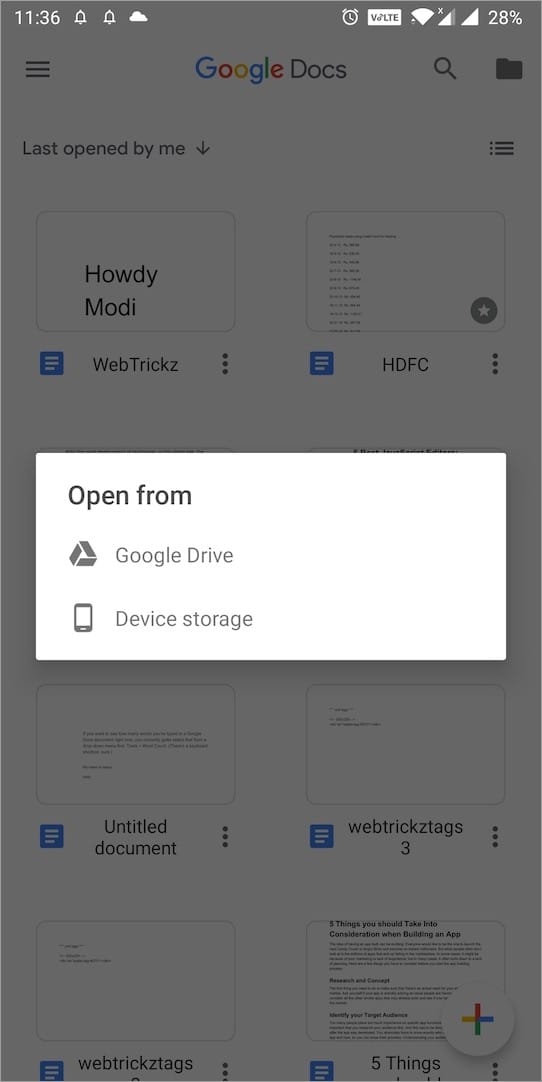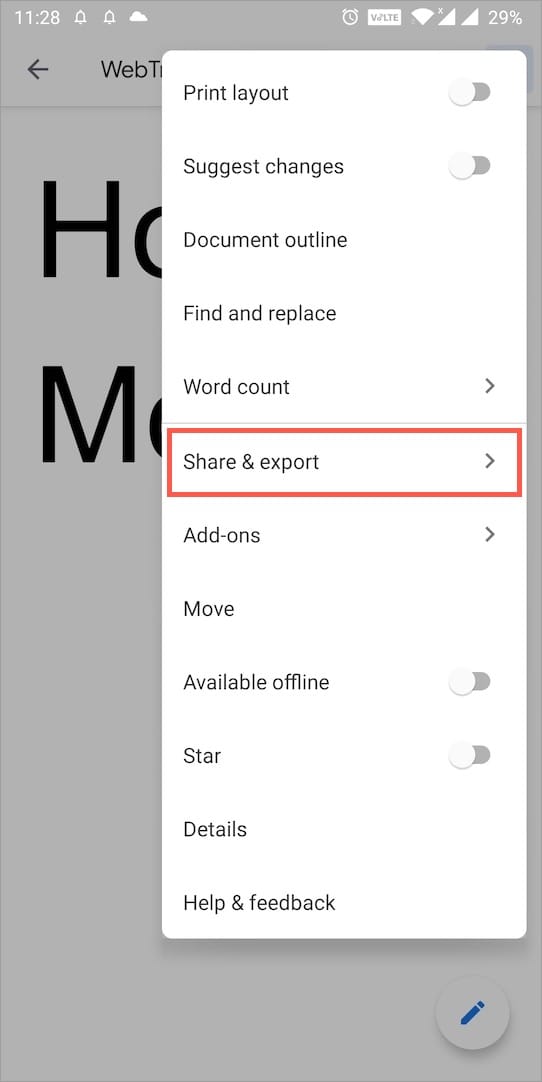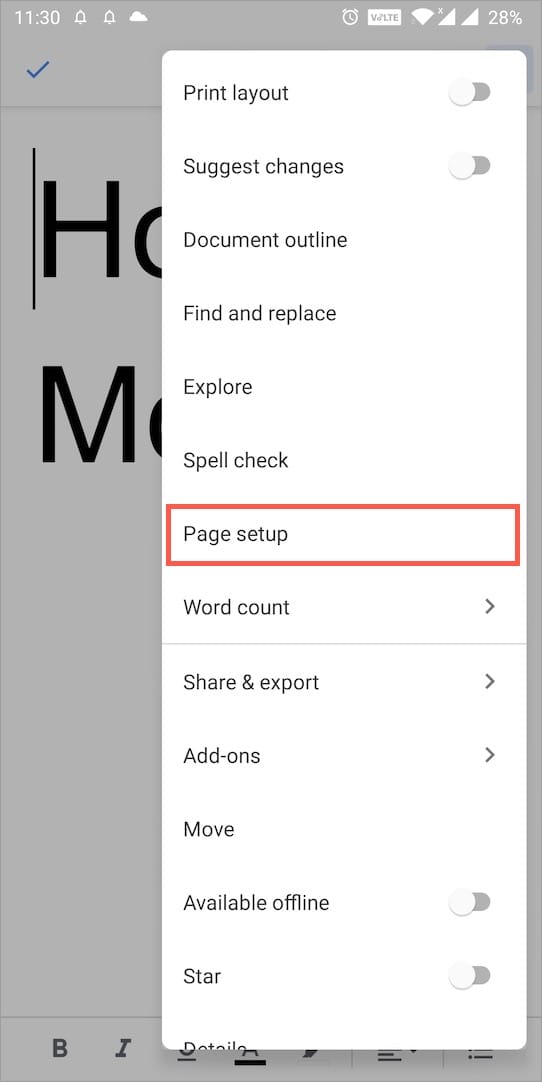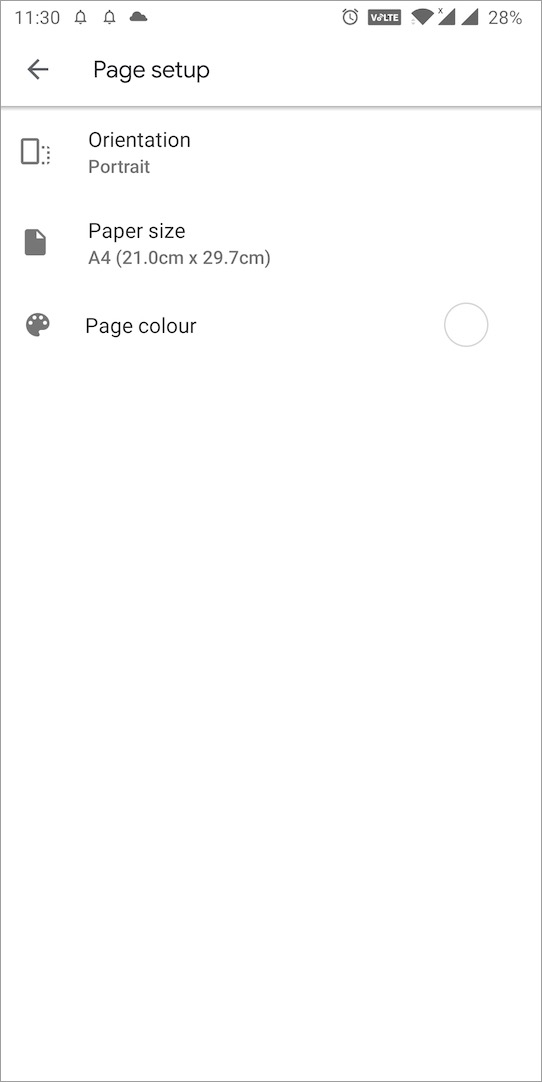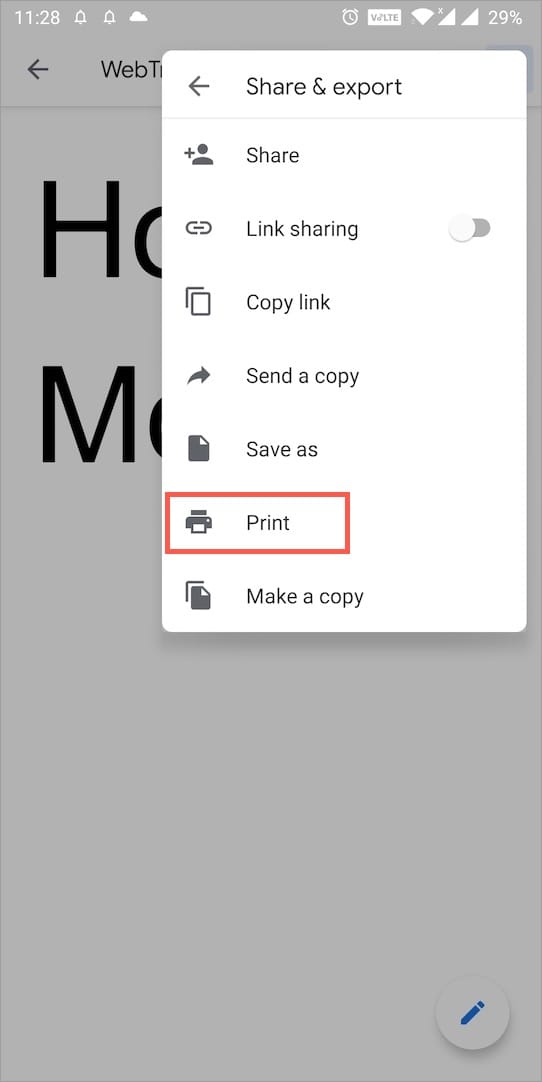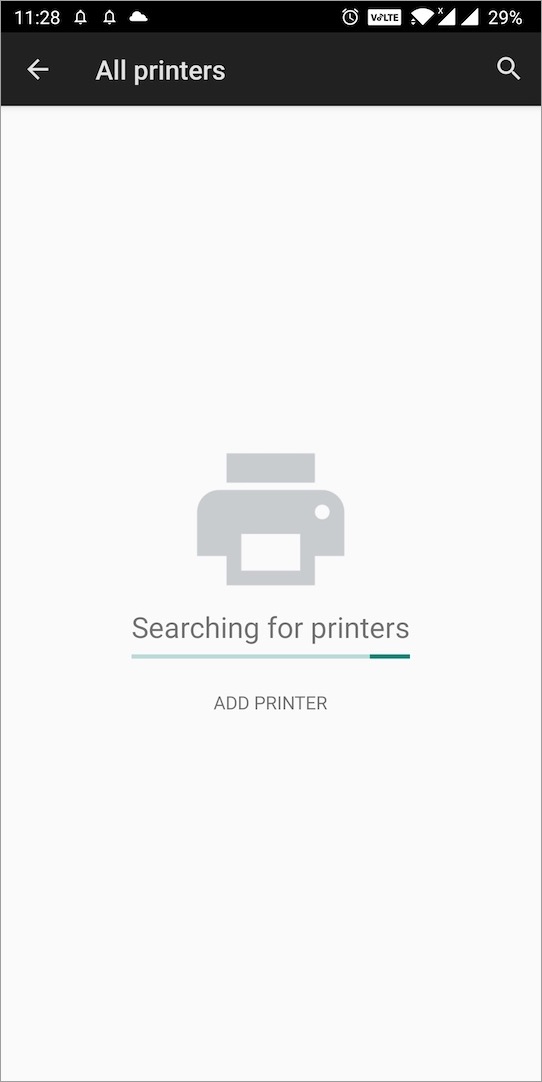บทแนะนำนี้จะแนะนำวิธีการพิมพ์ไฟล์ Docx หรือ PDF แบบกระชับจากแอป Google Docs บน Android และ iPhone
Google Docs เป็นแอปพลิเคชันประมวลผลคำจาก Google ที่รองรับการทำงานข้ามแพลตฟอร์มสำหรับ Android, iPhone/iPad และ ChromeOS ซอฟต์แวร์นี้เป็นหนึ่งในแอพชุดสำนักงานจาก Google (คล้ายกับ Microsoft Word) ได้รับการออกแบบมาโดยทั่วไปสำหรับการสร้างและแก้ไขไฟล์ .docx ออนไลน์ พร้อมตัวเลือกในการติดตามการเปลี่ยนแปลง
อย่างไรก็ตาม แม้ว่า Google Docs จะได้รับความนิยมเพิ่มขึ้น แต่ผู้ใช้จำนวนมากยังคงพบว่าใช้งานยาก และหนึ่งในคำถามที่ผู้ใช้แอปถามบ่อยคือ ฉันจะพิมพ์เอกสารโดยตรงจากแอป Google เอกสารได้อย่างไร
ในบทช่วยสอนนี้ เราจะแนะนำคุณตลอดขั้นตอนที่จำเป็นในการพิมพ์เอกสาร Google เอกสารบนสมาร์ทโฟนหรือแท็บเล็ตของคุณ อ่านต่อ!
ขั้นตอนในการพิมพ์จาก Google Docs บน Android
Android ซึ่งเป็นระบบปฏิบัติการที่เป็นกรรมสิทธิ์ของ Google เป็นระบบปฏิบัติการที่มีผู้ใช้มากที่สุดในโลก ไม่จำเป็นต้องพูดว่า Google Docs ถูกนำไปใช้งานบน Android เป็นหลัก มากกว่าแพลตฟอร์มระบบปฏิบัติการอื่นๆ รวมกัน
นอกจากนั้น การพิมพ์เอกสารจาก Google Docs บนสมาร์ทโฟนและแท็บเล็ต Android อาจเป็นเรื่องยุ่งยากเล็กน้อย อย่างไรก็ตามด้วยคำแนะนำที่ชาญฉลาดคุณควรจะดี
ด้านล่างนี้คือคำแนะนำทีละขั้นตอนง่ายๆ ซึ่งแสดงวิธีการพิมพ์จาก Google เอกสารบน Android
- ติดตั้ง Google เอกสาร – คุณอาจติดตั้งแอปไว้แล้ว ในกรณีที่คุณไม่มี คุณสามารถติดตั้งได้จาก Google Play
- เปิดแอป – หลังจากติดตั้งแอปแล้ว คุณสามารถแตะ เปิด เพื่อเปิดมัน
- ค้นหาเอกสาร Google Docs เป้าหมาย – เรียกดูแอพ, Google Drive หรือที่เก็บข้อมูลอุปกรณ์เพื่อเลือกไฟล์ (.doc, .docx หรือ PDF) ที่คุณต้องการพิมพ์
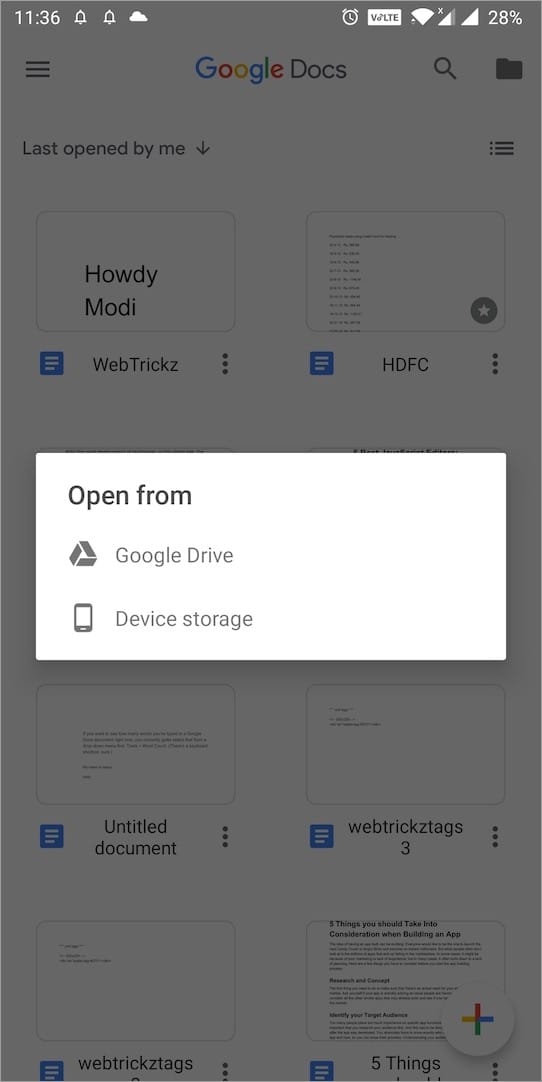
- แชร์ไปที่เครื่องพิมพ์ – แตะที่ มากกว่า ไอคอน (3 จุดแนวตั้ง) บนไฟล์เป้าหมายและเลือก แบ่งปันและส่งออก. ก่อนพิมพ์ คุณสามารถเปลี่ยนการตั้งค่าหน้าของ Google เอกสาร เช่น การวางแนว ขนาดกระดาษ และสีของหน้า
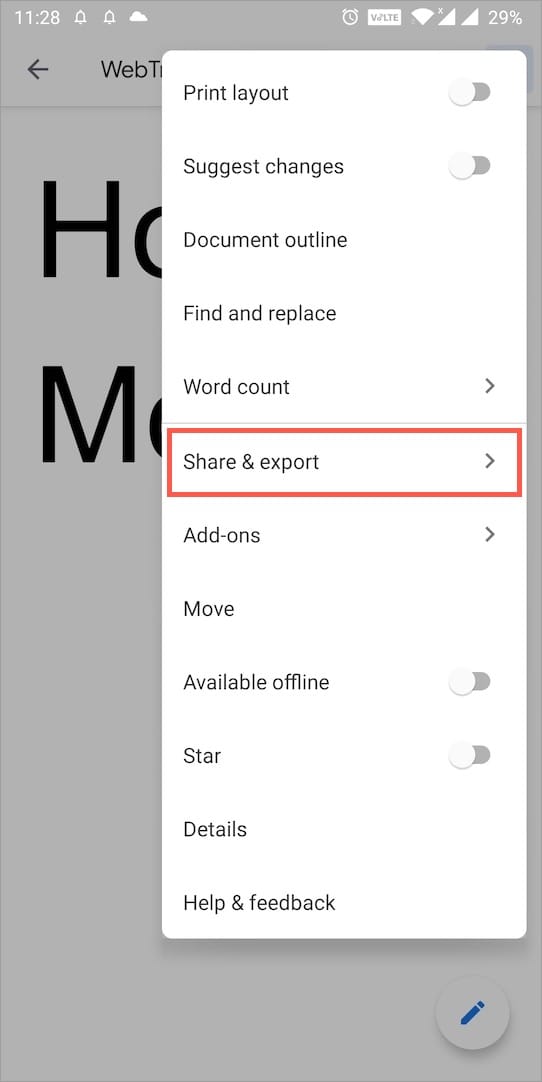
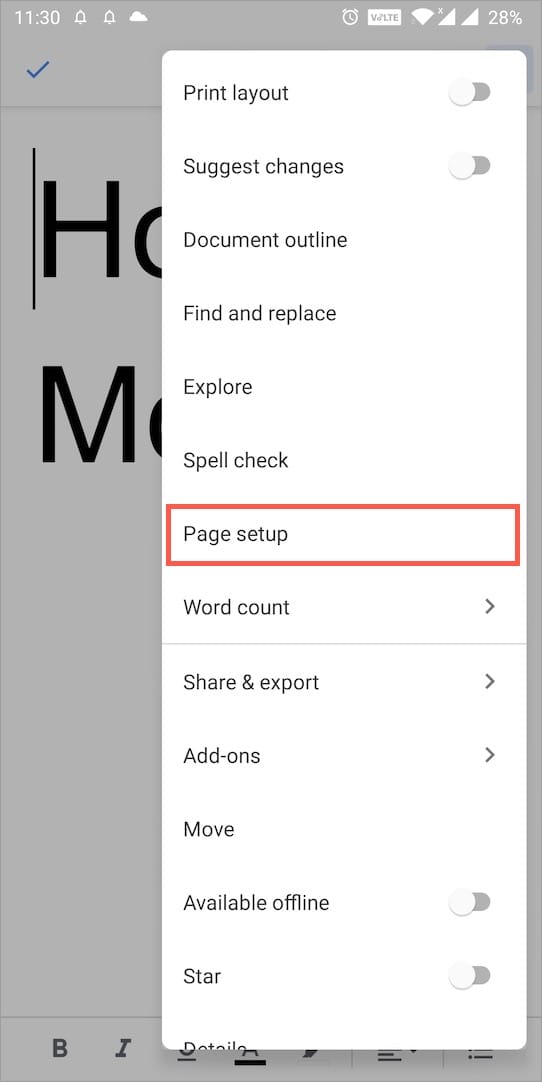
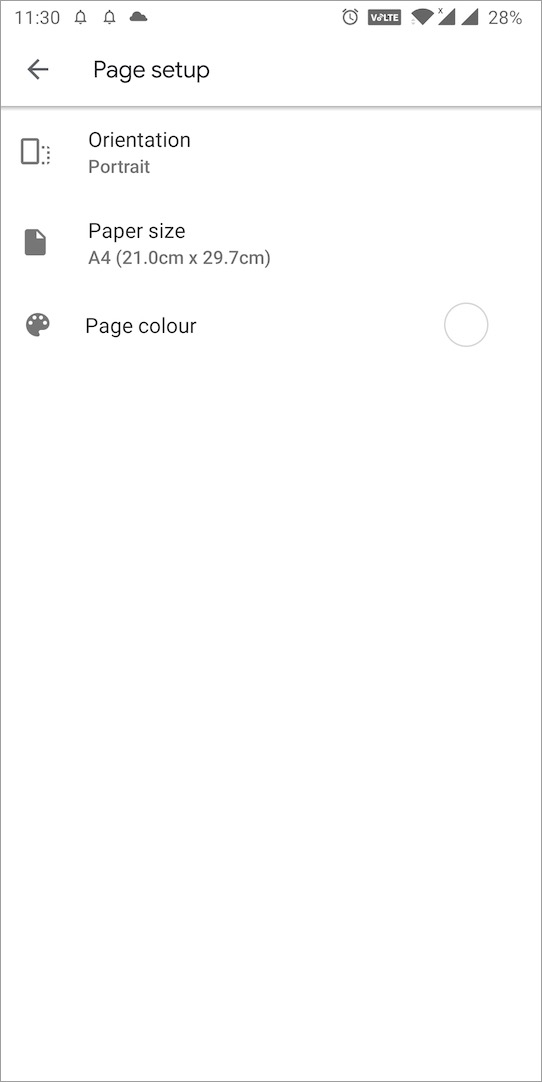
- ตั้งค่าเครื่องพิมพ์ – ในหน้าต่างถัดไป ให้แตะที่ พิมพ์ และทำตามคำแนะนำบนหน้าจอเพื่อเลือกเครื่องพิมพ์ของคุณ
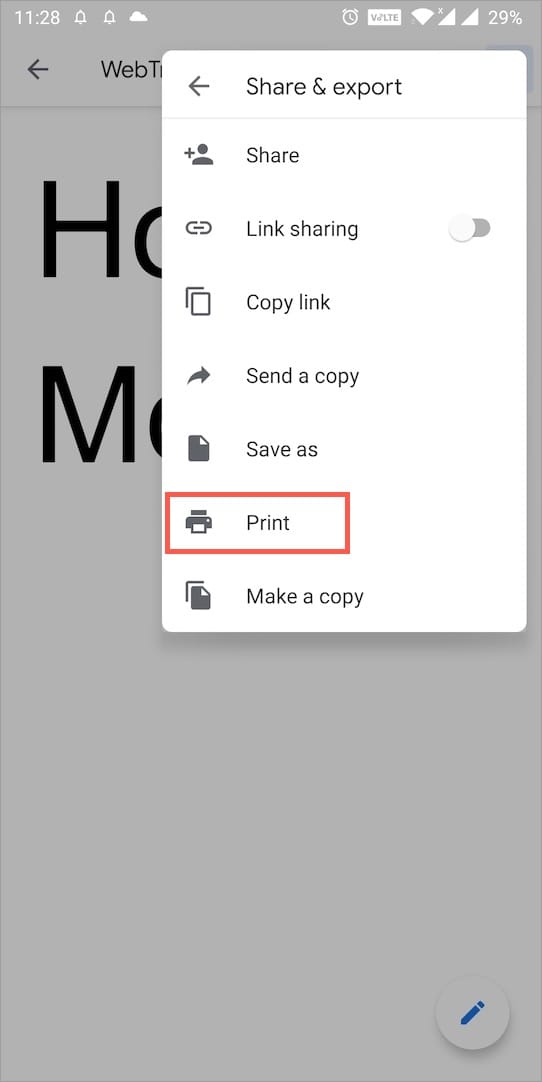
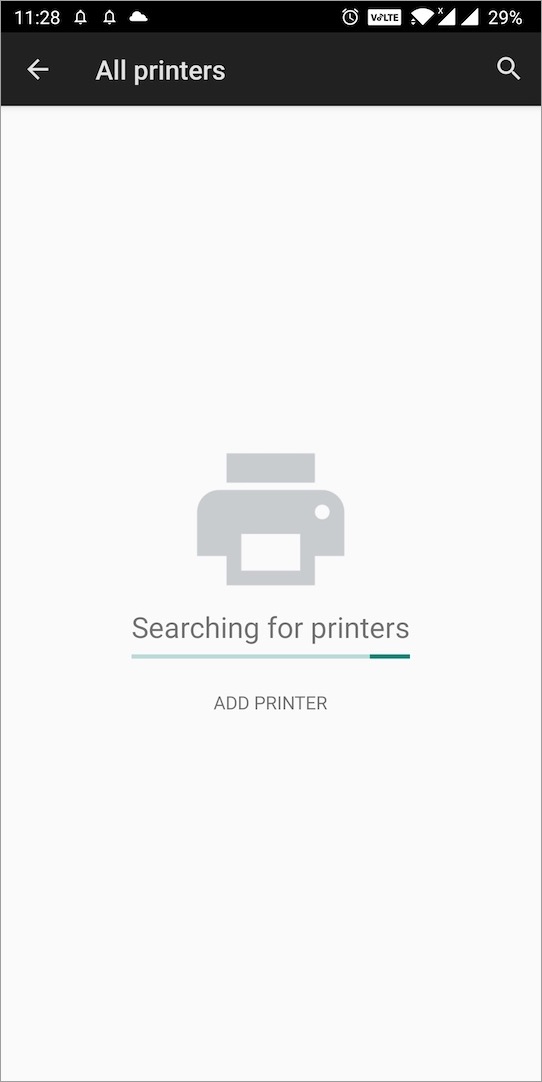
- พิมพ์เอกสาร – แตะ พิมพ์ ในข้อความแจ้งการยืนยัน และรอการพิมพ์
พิมพ์เอกสารจาก Google Docs บน iPhone
ทำตามขั้นตอนด้านล่างในกรณีที่คุณต้องการพิมพ์เอกสารที่สร้างหรือแก้ไขโดยใช้ Google เอกสารบน iPhone หรือ iPad
- ติดตั้งแอป Google เอกสาร – ไปที่ App Store เพื่อติดตั้งแอปบนอุปกรณ์ iOS ของคุณ
- เปิดแอป – ไปที่หน้าจอหลัก แล้วแตะแอปเพื่อเปิด
- ค้นหาเอกสารที่จะพิมพ์ – ค้นหาหรือเรียกดูไฟล์ Google Docs ที่คุณต้องการพิมพ์
- ส่งไปที่เครื่องพิมพ์ – เมื่อคุณพบเอกสารแล้ว ให้แตะ มากกว่า ไอคอน (จุดแนวนอน 3 จุดที่ด้านบนขวา) และเลือก แบ่งปันและส่งออก จากตัวเลือกที่ระบุไว้
- ตั้งค่าเครื่องพิมพ์ – แตะที่ พิมพ์ > Google Cloud Print หรือ AirPrintและทำตามคำสั่งเพื่อเลือกเครื่องพิมพ์ของคุณ
- พิมพ์เอกสาร – แตะ พิมพ์ ปุ่มเพื่อยืนยันการดำเนินการและรอการพิมพ์
วิธีอื่น
เราขอแนะนำให้คุณใช้วิธีนี้แทน หากคุณต้องการพิมพ์เอกสารหลายฉบับอย่างรวดเร็ว
ในการดำเนินการดังกล่าว ให้เปิดแอป Google เอกสาร แล้วคุณจะเห็นไฟล์ที่เปิดล่าสุดทั้งหมดแสดงอยู่ในหน้าจอหลัก ตอนนี้ให้แตะจุด 3 จุดถัดจากเอกสารที่คุณต้องการพิมพ์ เลื่อนลงและเลือก “พิมพ์“ เลือกเครื่องพิมพ์และพิมพ์ไฟล์


วิธีเพิ่มเครื่องพิมพ์ไปยัง Google Docs
ทำตามขั้นตอนด้านล่างเพื่อเพิ่มเครื่องพิมพ์ผ่าน Google Cloud Print หากยังไม่ได้เพิ่ม
- เปิดเครื่องพิมพ์ที่คุณต้องการเพิ่มและเชื่อมต่อกับคอมพิวเตอร์ของคุณ
- เปิด Google Chrome
- คลิกที่ มากกว่า.
- เลือก ตั้งค่า > ขั้นสูง.
- ภายใต้ขั้นสูง ให้แตะ การพิมพ์ ตัวเลือกและเลือก Google Cloud Print.
- เลือก จัดการอุปกรณ์ Cloud Printและลงชื่อเข้าใช้ด้วยบัญชี Google ของคุณ (หากได้รับแจ้ง)
- เลือกเครื่องพิมพ์ที่จะเพิ่ม
- คลิกที่ เพิ่มเครื่องพิมพ์.
การเพิ่มเครื่องพิมพ์โดยใช้ขั้นตอนข้างต้นทำให้คุณสามารถพิมพ์เอกสารจากอุปกรณ์ใดก็ได้
หวังว่าบทความนี้จะเป็นประโยชน์
แท็ก: AndroidAppsGoogle DocsiPadiPhoneTips